GA4に完全移行して、弊社にも「見方がわからない」「アナリティクスはどう活用すれば良い?」という声をいただきます。あるいは、久々にアナリティクスを見たという方も結構いるかもしれません。とは言え、分厚い解説書を読んだり、HPやブログを見て勉強しようと思っても、独特な言いまわしやアルファベット3文字の単語に阻まれて、なかなか理解するのも大変ではないでしょうか。今回は、あまりPCに詳しくなかったり苦手だという方にも、どこをどのように見れば役に立つのか、3つのポイントに絞ってわかりやすく解説します。
1.HPへの流入経路
1つ目のポイントは、Googleで検索してきたのか、SNSのリンクをクリックしてきたのか、Google広告やYahoo!広告をクリックしてきたのか、などユーザーがご自分のHPにどうやって訪れたのか、です。どのような媒体からユーザーがHPを訪れたのかを把握することで、どんな媒体が集客のメインになっているのかを掴むことができます。成果が少し落ちてきていたとしたら、以前の媒体の数値を見比べて流入数の変化を調べれば、「自然検索が減っている」「掲載順位が落ちているかも」という予測や把握が可能になり、原因を分析することができます。
ではこのページを見てみます。
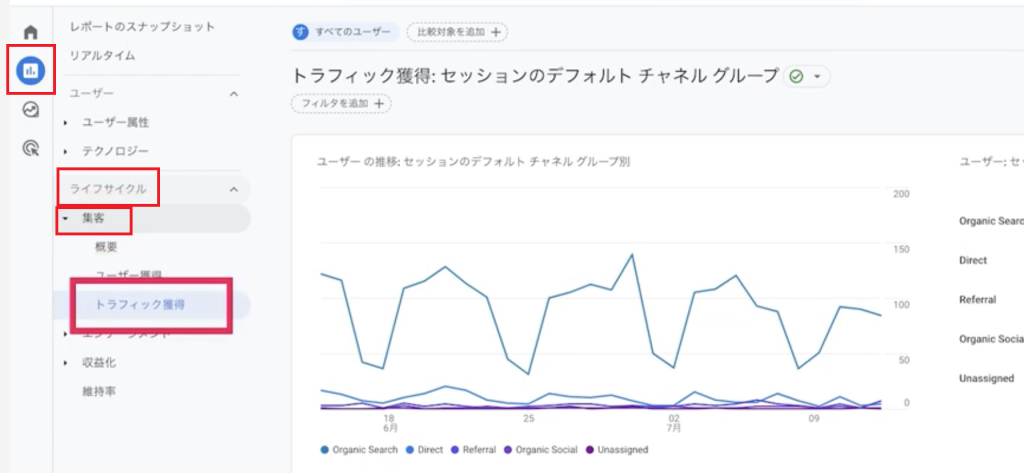
左側のメニューの「レポート」から「ライフサイクル」、そして「集客」をクリックします。さらに「トラフィックの獲得」をクリックしてください。
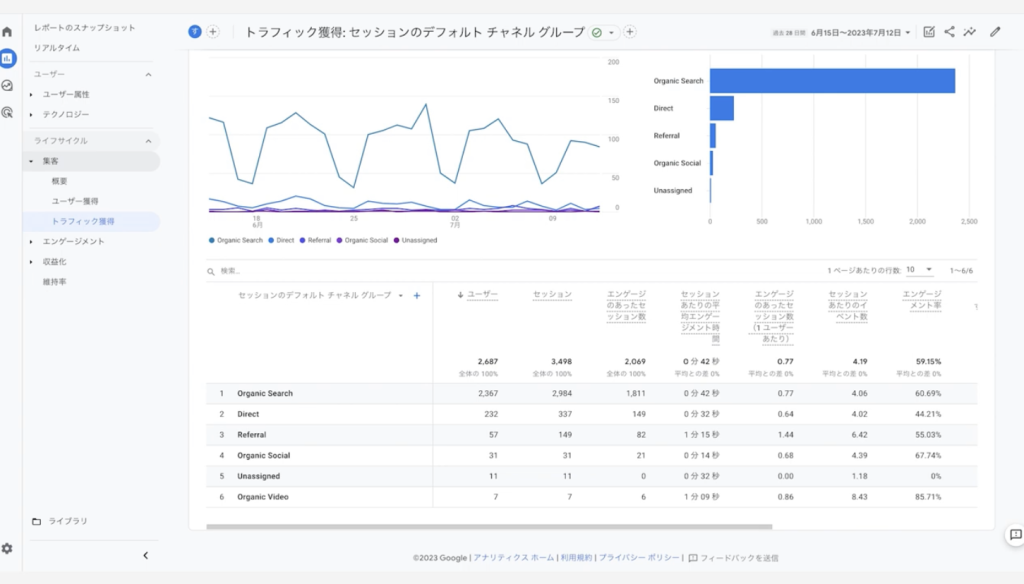
そうすると、このようなページが表示されます。
ここでは、流入した経路ごとに数値が表示されています。
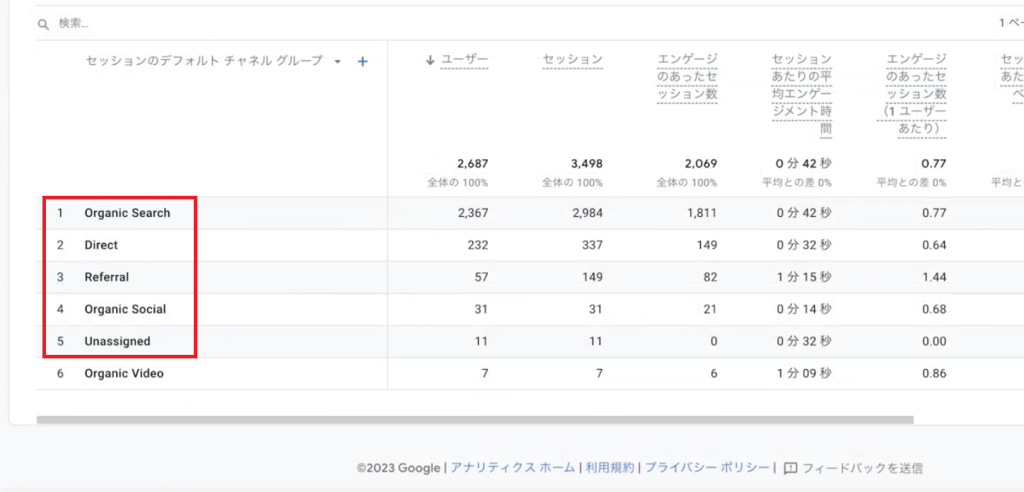
項目は英語で表示されています。
1 Organic Search
「自然検索」で、GoogleやYahoo!検索からです。
2.Direct
「直接流入」で、ブックマークやお気に入り、メールマガジンに記載されているURL、Chat Workなどのアプリのリンクなどをクリックした場合です。
3.Referral
「他のサイトのリンクから」で、ポータルサイトや誰かのブログなどからの場合です。
4.Organic Social
TwitterやFacebookなどのSNSで、広告以外のもの。
5.ここにはありませんが、Paid Search
逆に「広告経由」で検索型広告からになります。
6.Unassigned(アンアサインド)は「どれにも含まれないその他」です。
他にもいくつかありますが、まずこの6つの項目を押さえれば流入経路の分析は可能です。
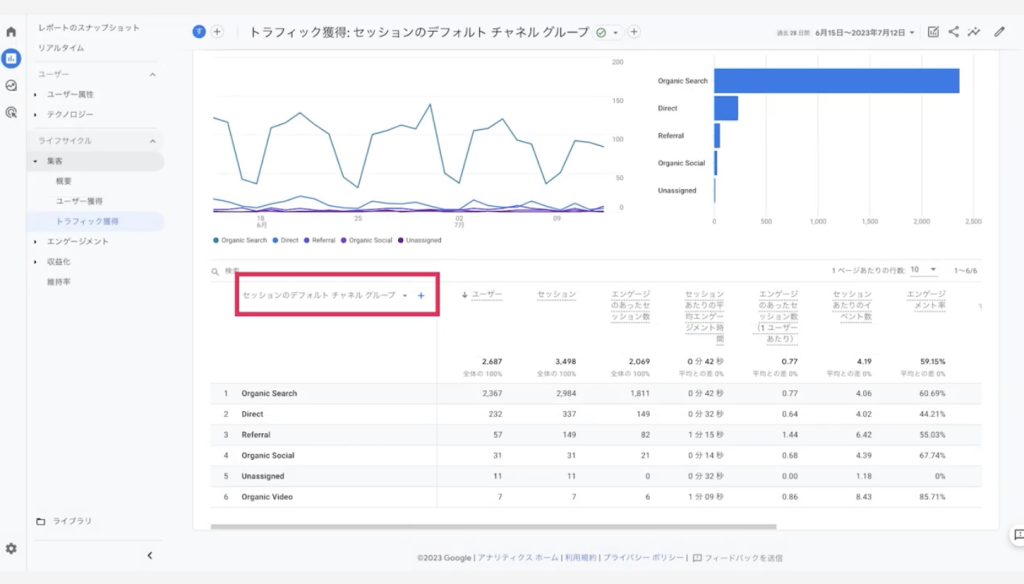
さらに、赤枠の「セッションのデフォルトグループ」というところをクリックすると、別の項目でも集計が可能です。
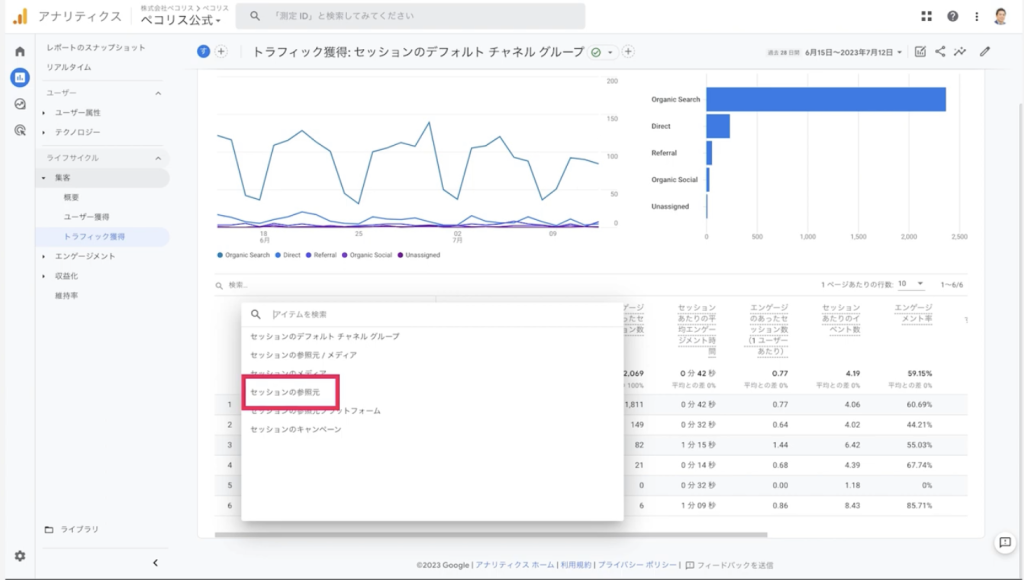
メニューが表示されるので「セッションの参照元」を選択してみましょう。
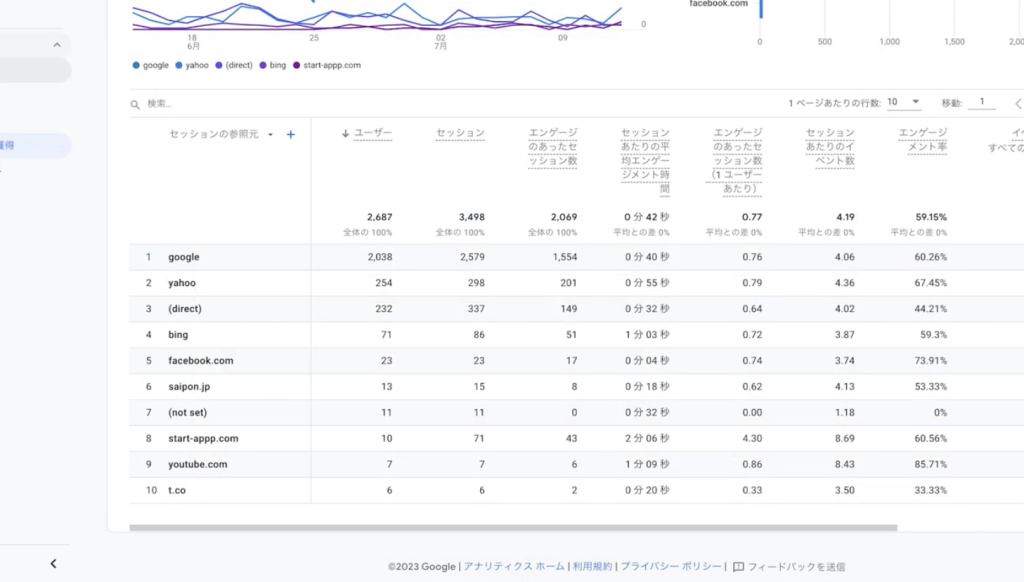
このようなページが表示され、先ほどとはまた別にそれぞれの媒体別に数値が表示されます。どんな媒体から流入してきているのかが分かるので、ぜひ確認してみてください。
2.コンバージョン経路
2つ目のポイントは「コンバージョン経路」についてのページです。
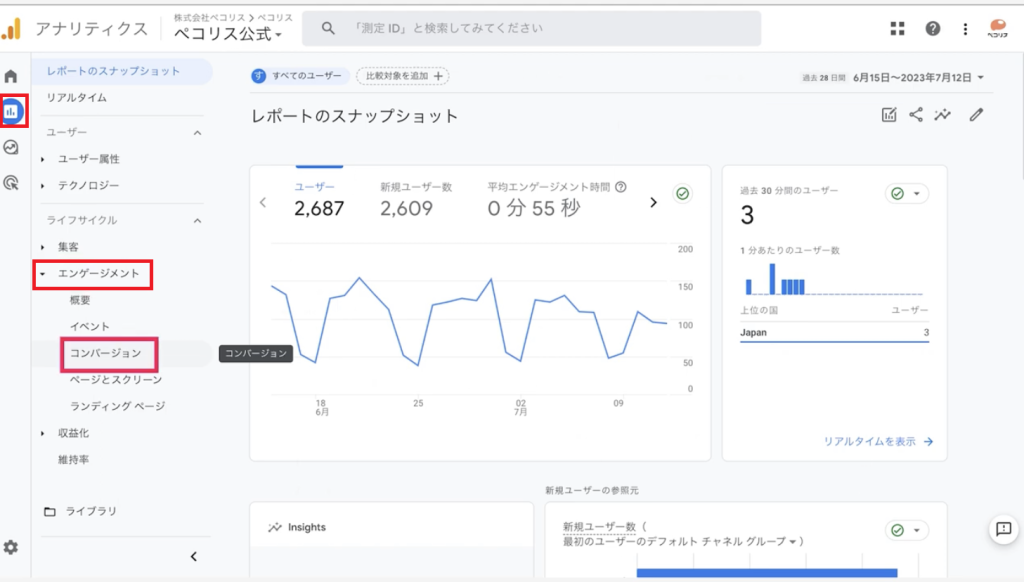
左側のメニューの「レポート」から「エンゲージメント」の中の「コンバージョン」をクリックします。これで、電話のタップ、フォーム送信完了が行われた日付や回数など、どのようなコンバージョンが、いつ、どれぐらい発生したのかわかります。
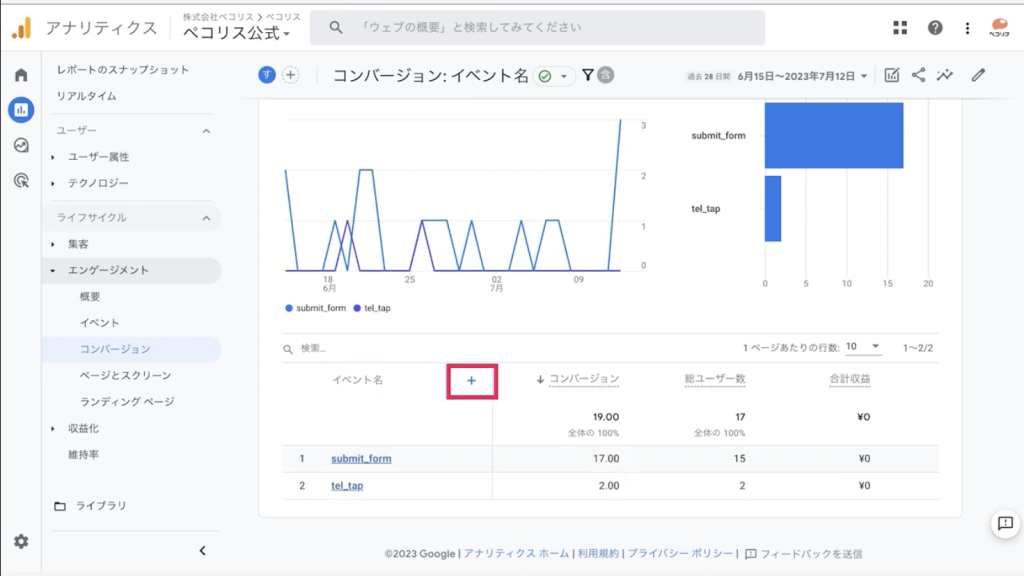
まず、中央の「イベント名」の右側の青い+マークを1度クリックしてください。
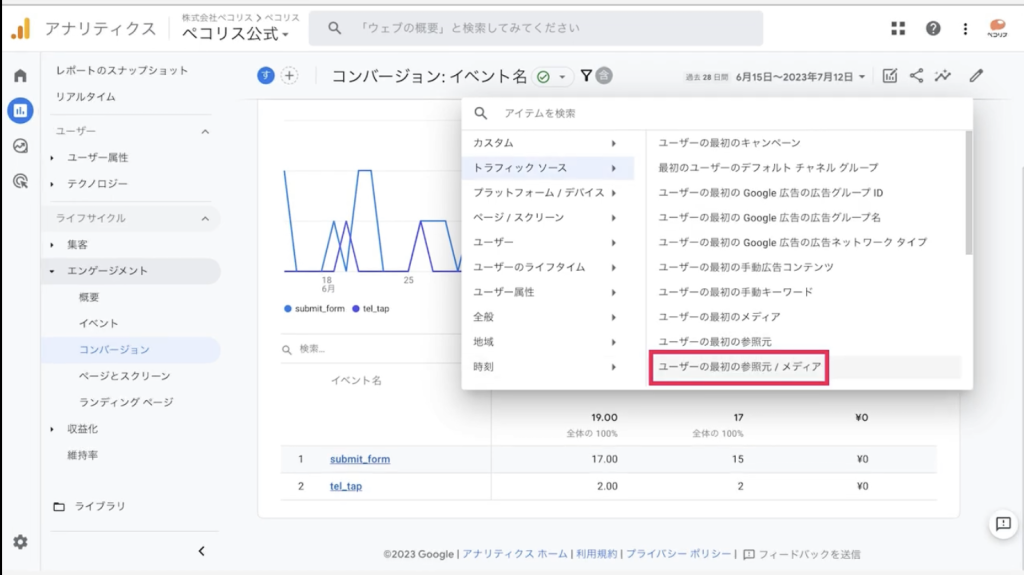
メニューが表示されるので「ユーザーの最初の参照元/メディア」を選択します。
これで、どのような媒体からサイトに訪れてコンバージョンしたのかを確認することができます。コンバージョンした経路がわかれば、その経路を強化することでさらに多くのコンバージョンが期待できます。ここで別の角度からも見てみましょう。
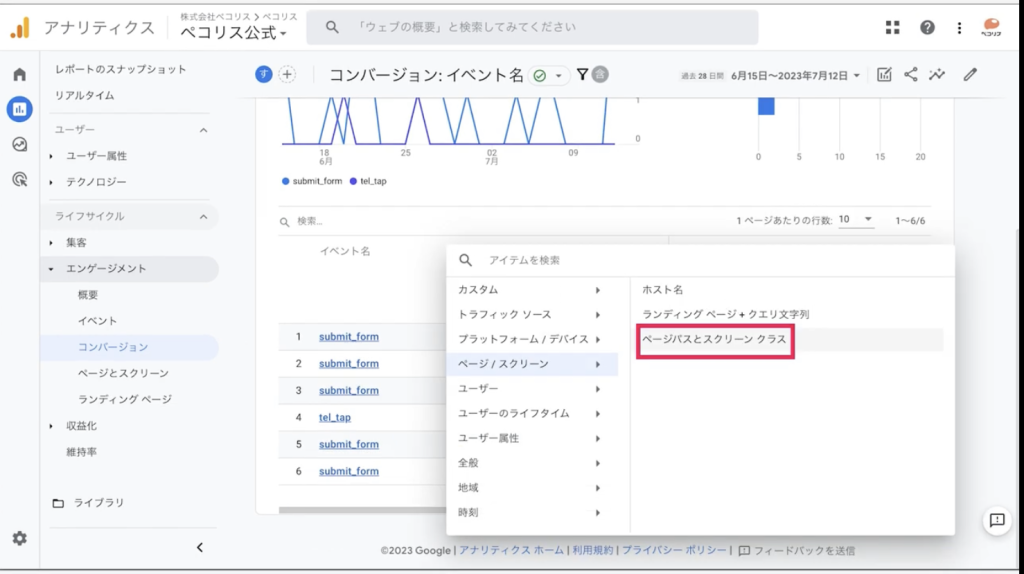
再度メニューを表示させ「ページ/スクリーンクラス」を選択します。
これで、どのページでコンバージョンしたのかが分かります。電話ボタンのタップなどは、どのページでタップされたかがわかるなど、見てみると興味深いデータもわかりますよ。ユーザーの行動を知ることができるので、どのページが重要なのか、各ページの重要度も知ることができます。
3.ユーザーの属性
3つ目のポイントはユーザーの属性です。ユーザーの属性とは「何県・何市からのアクセスが多いのか」「年齢」「性別」などです。これでターゲットユーザーがHPにしっかりと来てくれているのかを確認することができます。1つ注目したいのは「インタレストカテゴリ」です。
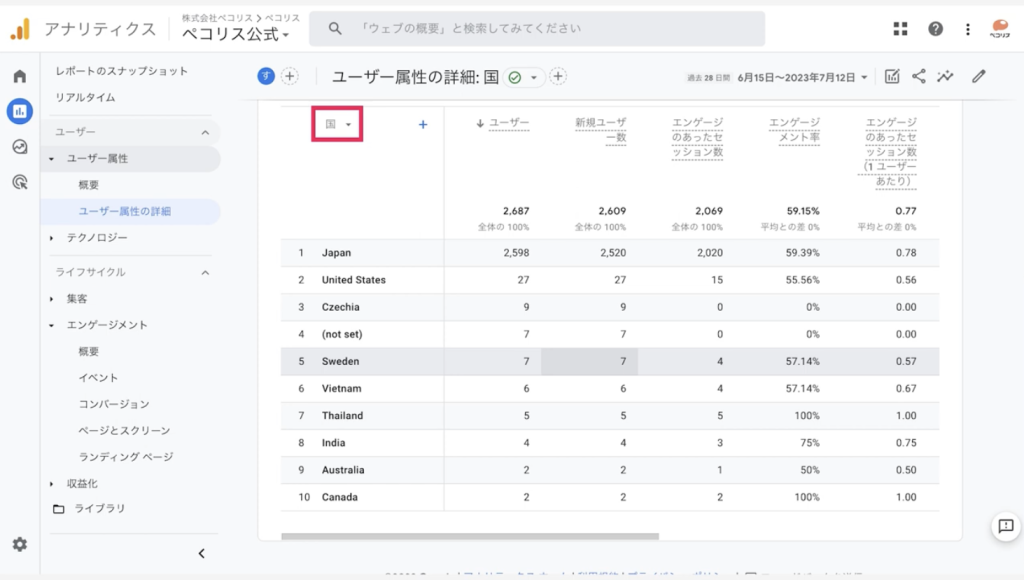
画面中央の「国」と書かれているバーをクリックすると、メニューが表示されます。
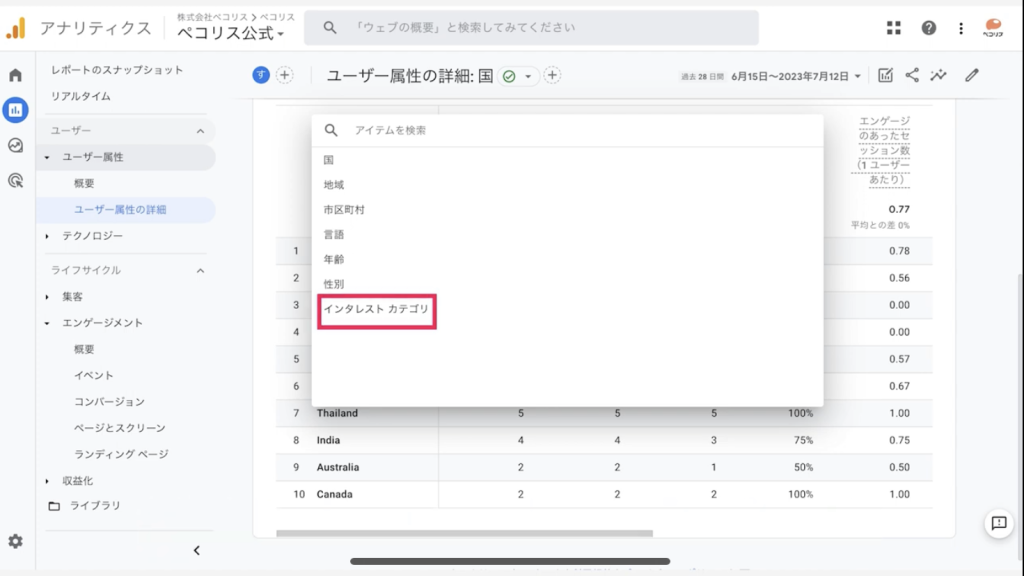
このメニューで集計する項目を選択することができるので「インタレストカテゴリ」を選択します。これは「〇〇に興味があるユーザー」という単位で集計するというものです。
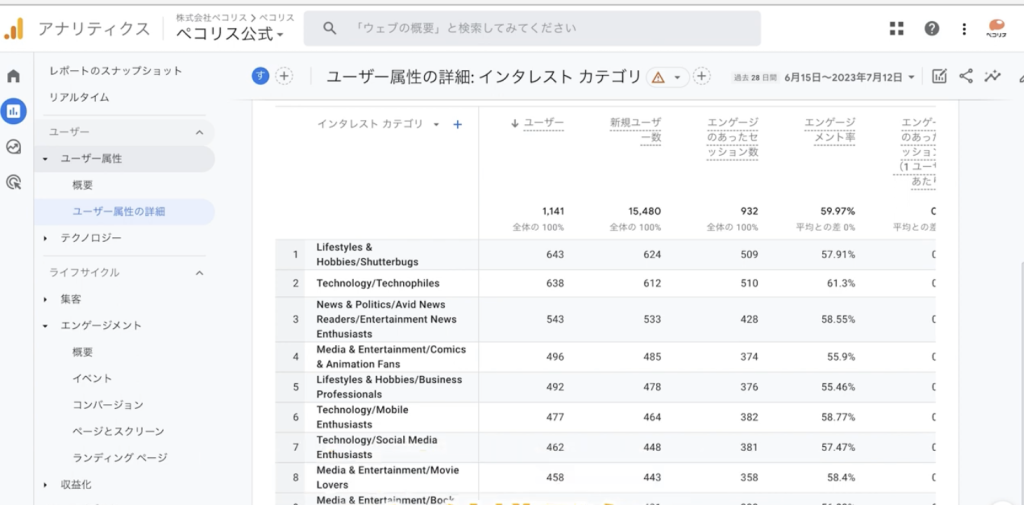
するとこのような表示がされます。表記は英語になりますが、何となくはわかると思います。しっかり調べたい場合はGoogle翻訳などで調べてみてください。これを見ると、どのようなジャンルの人がよくサイトを見ているかが分かります。ここを把握していると、Google広告の「カスタムオーディエンス」という設定で特定のカテゴリのユーザーに対して配信を強める、ということもできるようになりますよ。
まとめ
実は、今回ご紹介したこの3つを押さえておけば、GA4は意外と難しくはありません。特に自社のサイトの分析に活用したいなら、最初はこれで十分です。色々な機能はありますが、たいていは何を見たら良いのかわからないために、たくさんの方が困ってしまうのです。
たとえば、単語の意味。レポートやユーザー、と言われればわかるところが「ライフサイクル」「エンゲージメント」「イベント」などと言われると想像がつかないかもしれませんね。言葉の意味が分からないだけで、拒否反応や余計にわからなくなってしまい、どこを見ていいかわからないということにもなってしまいがちです。
ただ、これらの単語を覚えなければ活用できないということでもありません。使っているうちに覚えて行けばいいものですし、実際に使うことで頭にも入ってきます。まずはモノマネでいいので、今回ご紹介したページを実際に表示させてみて、数値を掴んでみることが大事です。繰り返していくことで、理解も深まっていきますよ。


 2023.08.24
2023.08.24


